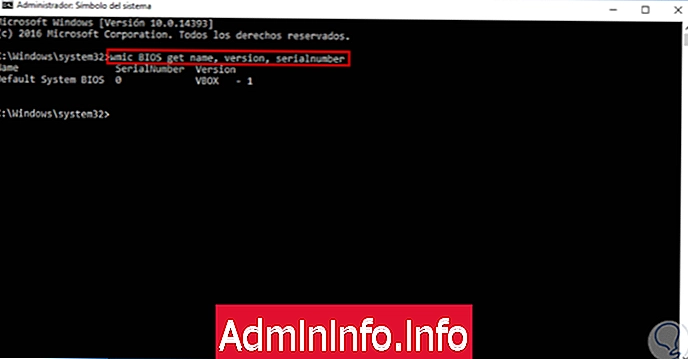
Poznavanje podrobnosti o BIOS-u naših ali naših računalnikov je pomembno, ker če želimo kadar koli posodobiti katero koli sistemsko komponento, na primer za izvajanje aplikacije, kot so VMware, VirtualBox itd. Te podatke bomo morali imeti.
BIOS nam včasih pomaga pri uporabi drugih funkcij v računalniku pri zagonu iz zunanjega pomnilnika ali optičnega pogona. Računalnik lahko celo programiramo, tako da se samodejni vklop ali izklop samodejnega sistema in da vse iz BIOS-a.
V spletu so orodja, ki nam omogočajo te podatke, danes pa bomo videli, kako lahko pridobimo te podatke z orodji, ki so vključena v sistem Windows 10.
Vedeti morate, da so informacije v vadnici za poznavanje informacij o BIOS-u združljive tudi z različicami razen Windows 10: Windows 7, 8 in Windows Server.
Z naslednjim videotutorialom lahko natančneje vidite, kako lahko do ukazov in grafično na zelo preprost način dostopamo do informacij našega BIOS-a z Windows 10.
1. Pridobite podatke o BIOS-u v sistemu Windows 10 z ukazi
1. korak
Za pridobitev teh informacij bomo kot skrbniki (z desno tipko miške kliknite / Zaženi kot skrbnik) ukazni poziv v sistemu Windows 10. Ko je terminal nameščen, bomo vnesli naslednji ukaz:
wmic BIOS dobite ime, različico, serijsko številko
2. korak
Videli bomo, da so prikazani naslednji rezultati.
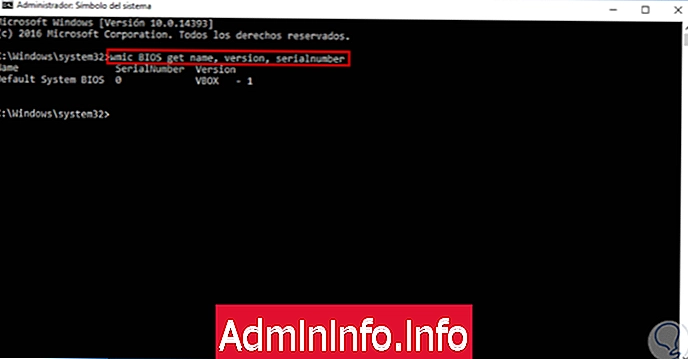
3. korak
Iz druge vrste strojev bomo to videli.

Opomba
Kot smo že omenili, obstajajo tudi druga orodja, kot je "HWINFO", ki zagotavlja veliko podrobnejše informacije o vseh komponentah BIOS-a v sistemu Windows 10.
2. Pridobite podatke o BIOS-u v sistemu Windows 10 v grafičnem načinu
Če želimo veliko prijaznejše in razumljivejše okolje, lahko uporabimo grafični način, da vidimo vse sistemske informacije.
1. korak
Če želite to narediti, odpremo ukaz Execute in vnesemo naslednje:
+ R
msinfo32
2. korak
Prikazalo se bo naslednje okno, kjer bomo videli veliko bolj podrobne informacije o stroju.
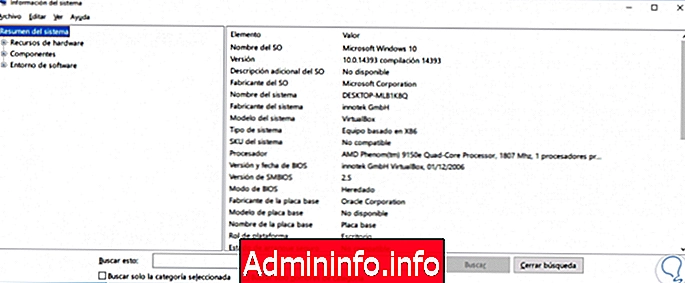
Na ta način dobimo popolne ali povzete podatke o BIOS-u ne samo v sistemu Windows 10, ta postopek se uporablja tudi v sistemih Windows 7, Windows 8 ali Windows Server. Ne pozabite, da razpoložljivosti teh informacij ni nikoli konec in so lahko zelo koristni kadarkoli med našim administrativnim delom.
BIOS je pomemben, saj je odgovoren za preizkušanje računalnika na napake in na tem mestu je shranjena, na primer konfiguracija za zagon računalnika, zato je zelo pomembno, da ga zaščitite pred zunanjimi spremembami, ki jih lahko poškodujejo. . Svetujemo vam, da v svojem BIOS-u nastavite geslo tako, da bo varno v sistemu Windows 10.
Člen